Pernahkah Anda menemukan gambar dengan latar belakang kotak-kotak? Pola khas kotak berwarna bergantian ini menandakan transparansi. Anda beruntung jika ingin menghapus latar belakang kotak-kotak ini untuk mendapatkan tampilan profesional! Tulisan ini akan memberikan solusi untuk membantu hapus latar belakang kotak-kotak dari gambar Anda. Terus gulir untuk mempelajari lebih lanjut tentang cara mencapainya!
Bagian 1. Hapus Latar Belakang Kotak-kotak dari Gambar Online
Apakah Anda bosan dengan latar belakang kotak-kotak di foto Anda? Jangan khawatir! Sekarang, Anda dapat menghapusnya secara online. Baik Anda seorang profesional atau ingin menyempurnakan foto Anda, platform online ini memberikan kemudahan. Terus gulir untuk memeriksanya!
1. Penghapus Latar Belakang AVAide
Jika Anda lebih suka melakukan pekerjaan langsung di browser web Anda untuk menghapus latar belakang kotak-kotak dari sebuah gambar, Penghapus Latar Belakang AVAide adalah pilihan yang sempurna. Ini gratis untuk digunakan dan dapat diakses di berbagai browser web. Platform ini memungkinkan Anda untuk menghapus latar belakang kotak-kotak dan menyorot subjek utama menggunakan opsi kuas.
Bagian yang mengesankan? Anda dapat mengubah latar belakang kotak-kotak ke warna pilihan Anda. Ini menawarkan warna solid serta berbagai corak pada pemilih warna. Selain itu, ini memungkinkan Anda mengimpor gambar dari file lokal dan menggunakannya sebagai latar belakang gambar Anda. Karena opsi pratinjau bawaannya, Anda dapat langsung melihat perubahan pada gambar Anda.
Langkah 1Buka browser web Anda dan cari situs web resmi AVAide Background Remover.
Langkah 2Klik Pilih Foto tombol untuk mengunggah gambar Anda. Ini akan membuka file lokal Anda; pilih gambar dengan latar belakang kotak-kotak.
Langkah 3Setelah gambar dimuat, sorot subjek utama menggunakan kuas. Harap jangan menyorot latar belakang kotak-kotak. Jika Anda menyorotnya, gunakan Menghapus opsi untuk tidak menyorotnya.
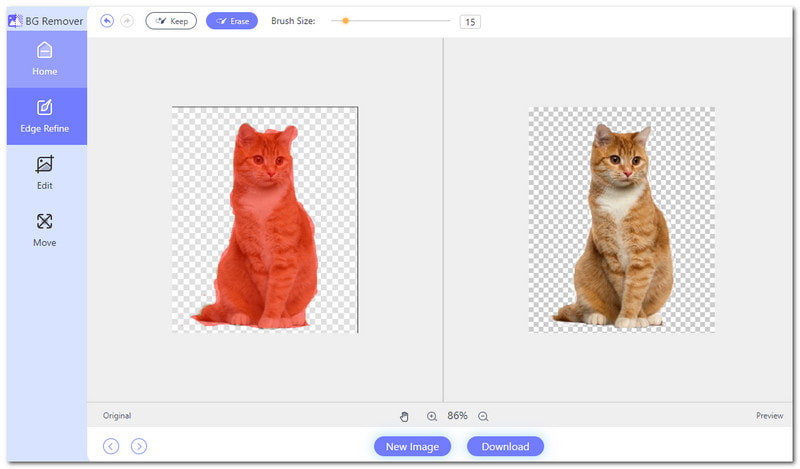
Langkah 4Pergilah ke Sunting tab untuk menghapus latar belakang kotak-kotak dari gambar Anda. Anda dapat mengubah latar belakang menjadi warna. Anda dapat memilih merah, biru, hitam, putih, merah muda, hijau dan banyak lagi. tekan Tiga Titik Horisontal pilihan untuk memiliki lebih banyak pilihan warna. Selain warna, Anda dapat mengubah latar belakang gambar dari file lokal Anda.
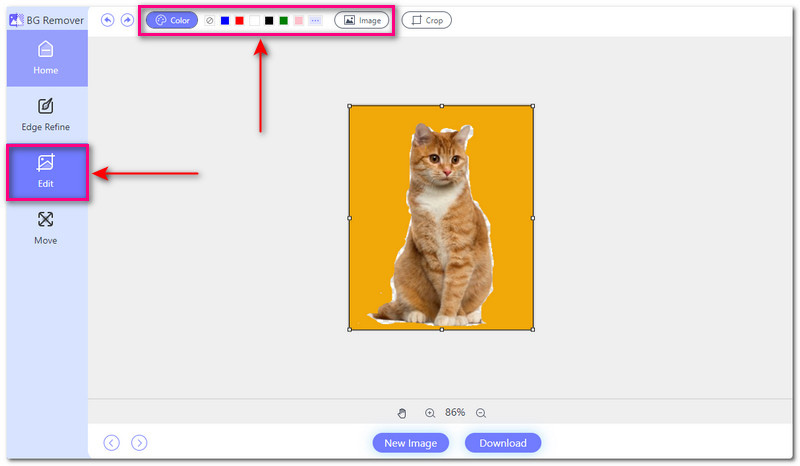
Langkah 5Setelah selesai, tekan Unduh tombol untuk menyimpan gambar yang Anda edit di file lokal Anda.
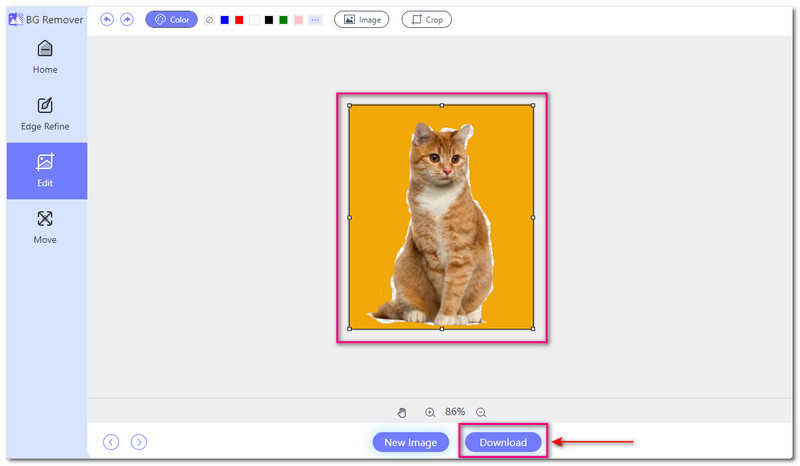
- kelebihan
- Ia bekerja dengan berbagai format gambar.
- Ini menyediakan antarmuka yang mudah digunakan yang sempurna untuk pengguna pertama kali.
- Ini memberikan opsi pemangkasan yang nyaman.
- Ia bekerja dari browser web Anda tanpa mengunduh atau menginstal program apa pun.
- Ia menggunakan kecerdasan buatan untuk menghapus latar belakang dari gambar.
- Kontra
- Ini membutuhkan koneksi internet yang cepat atau stabil untuk bekerja.
2. Google Slide
Google Slides adalah platform berbasis web gratis yang disediakan oleh Google. Ini memungkinkan pengguna untuk mengedit, membuat, dan berkolaborasi pada presentasi online. Salah satu fitur yang mudah digunakan adalah kemampuan untuk menghapus latar belakang kotak-kotak dari gambar. Artinya Anda dapat mengedit gambar dalam presentasi Anda untuk menghapus latar belakang yang tidak diinginkan. Selain itu, ia menawarkan berbagai fungsi untuk membuat presentasi yang menarik. Anda dapat menambahkan teks, bentuk, bagan, dan elemen multimedia ke slide Anda.
Berikut cara menghilangkan background kotak-kotak di Google Slide:
Langkah 1Pertama, buka Google Slides di browser web Anda. Silakan masuk ke akun Anda atau buat akun jika Anda belum melakukannya.
Langkah 2Klik Mengajukan di pojok kiri atas. Lalu pilih Membuka dan unggah gambar dengan latar belakang kotak-kotak.
Langkah 3Klik Menggeser dan pilih Ubah Latar Belakang dari menu tarik-turun.
Langkah 4Jendela baru akan muncul, menampilkan latar belakang Anda saat ini. Pergilah ke Warna bagian di sisi kanan. Kemudian, pilih Transparan pilihan untuk menghapus latar belakang kotak-kotak.
Langkah 5tekan Selesai tombol untuk menyimpan perubahan Anda setelah membuat latar belakang transparan.
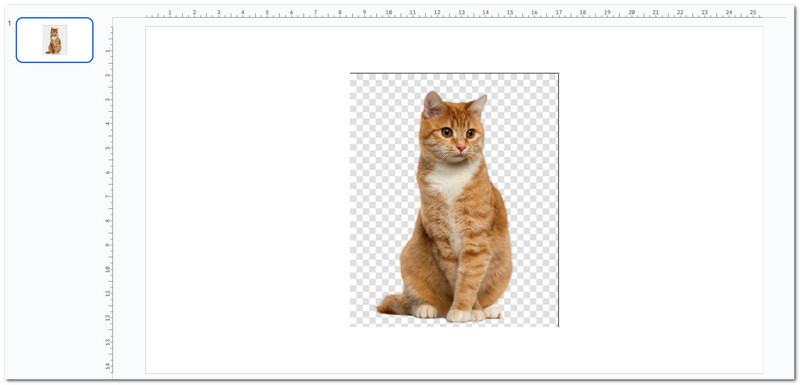
- kelebihan
- Ini tersedia dari perangkat apa pun dengan akses internet.
- Ini menawarkan berbagai templat pra-desain untuk berbagai jenis presentasi.
- Setiap perubahan yang dilakukan pada presentasi disimpan dan diperbarui secara real time.
- Kontra
- Ini hanya memiliki fungsi offline terbatas.
- Koneksi internet yang cepat diperlukan untuk mengerjakan presentasi.
- Ada beberapa kekhawatiran tentang privasi dan keamanan data.
Bagian 2. Hapus Latar Belakang Kotak-kotak dari Gambar Offline
Jika Anda lebih suka menghapus latar belakang kotak-kotak tanpa memerlukan koneksi internet, Photoshop dapat membantu Anda. Photoshop adalah program canggih yang digunakan untuk mengedit dan memanipulasi gambar. Ini menyediakan berbagai alat dan fitur untuk menyempurnakan, memperbaiki, dan mengubah gambar. Selain itu, ini dapat membantu Anda menghapus latar belakang kotak-kotak dari gambar. Foto Anda akan terlihat rapi dan halus, membuatnya lebih disukai. Itu menjadikannya lebih baik untuk presentasi, situs web, atau materi cetak.
Berikut cara menghilangkan background kotak-kotak di Photoshop:
Langkah 1Buka Photoshop dan pilih gambar dengan latar belakang kotak-kotak yang ingin Anda hapus.
Langkah 2Arahkan ke sudut kiri atas layar dan pilih Sunting dari menu. Kemudian, klik Preferensi dan pilih Transparansi & Keseluruhan.
Langkah 3NS Ukuran Kotak diatur ke Sedang secara default pada Pengaturan Transparansi halaman. Klik pada menu tarik-turun dan ubah menjadi Tidak ada.
Langkah 4tekan Oke tombol untuk menyimpan perubahan Anda. Sekarang, Anda akan melihat latar belakang putih, bukan latar belakang kotak-kotak.
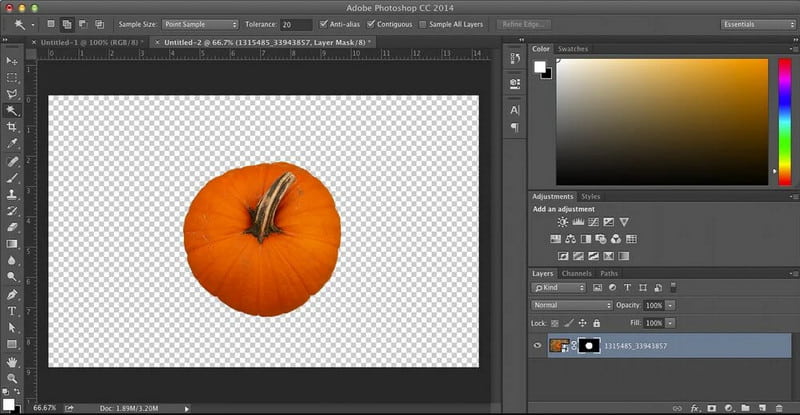
- kelebihan
- Ini mendukung berbagai format gambar.
- Ini memungkinkan pengguna untuk mengontrol setiap bagian gambar mereka.
- Ini memungkinkan pengguna untuk mengedit tanpa mengkhawatirkan kualitas gambar.
- Kontra
- Ini bukan program gratis; Anda harus berlangganan versi berbayar.
- Ini memiliki antarmuka yang kompleks, yang dapat membuat kewalahan bagi pengguna pertama kali
- Ini membutuhkan komputer yang kuat.
Bagian 3. FAQ tentang Menghapus Latar Belakang Kotak-kotak dari Gambar
Bagaimana cara menyimpan gambar tanpa latar belakang kotak-kotak?
AVAide Background Remover dapat membantu Anda menghapus latar belakang kotak-kotak dari gambar Anda. Unggah gambar Anda dan biarkan secara otomatis menghapus latar belakang kotak-kotak. Setelah selesai, Anda dapat mengunduh gambar yang telah diedit tanpa latar belakang kotak-kotak. Itu membuatnya siap untuk digunakan dalam proyek apa pun.
Apa maksudnya jika gambar memiliki latar belakang kotak-kotak?
Gambar dengan latar belakang kotak-kotak berarti latar belakangnya tembus pandang. Ini bukan warna solid tetapi menunjukkan apa yang ada di balik gambar. Latar belakang kotak-kotak biasa terjadi di editor foto untuk menampilkan area transparan.
Bagaimana cara menghilangkan latar belakang kotak-kotak di Canva?
Pilih gambar Anda, klik Efek, dan pilih Penghapus Latar Belakang untuk membuatnya transparan. Kemudian, unduh sebagai PNG untuk kualitas terbaik. Periksa latar belakang Transparan di bawah Opsi Pro sebelum mengunduh jika diperlukan.
Bisakah saya mengembalikan latar belakang kotak-kotak setelah menghapusnya?
Mengembalikannya ke keadaan semula merupakan tantangan setelah Anda menghapus latar belakang kotak-kotak dan menyimpan gambar. Oleh karena itu, memastikan Anda puas dengan versi yang diedit sebelum menyelesaikannya sangatlah penting.
Apakah menghapus latar belakang kotak-kotak mempengaruhi kualitas gambar saya?
Jika dilakukan dengan benar, menghapus latar belakang kotak-kotak tidak akan mempengaruhi kualitas gambar Anda. Namun, menggunakan gambar beresolusi tinggi dan berhati-hati dalam proses pengeditan sangat penting untuk menghindari kehilangan detail.
Menghapus latar belakang kotak-kotak dari gambar dapat menyempurnakan tampilannya baik Anda mengedit secara online atau offline. Itu sebabnya belajar cara menghilangkan background kotak-kotak dari gambar Anda sangat penting. Untuk pengalaman yang bebas repot, pertimbangkan untuk mencoba AVAide Background Remover. Platform ramah pemula ini dapat membantu Anda mencapai hasil sempurna hanya dengan beberapa klik. Beri komentar di bawah dan beri tahu kami tentang pengalaman Anda menghapus latar belakang kotak-kotak!

Penghapus Latar Belakang AVAide
Menggunakan AI dan teknologi penghapusan latar belakang otomatis untuk menangkap latar belakang kompleks dari JPG, JPEG, PNG, dan GIF.
COBA SEKARANG



